一键ghost如何还原,图文详解电脑一键ghost如何还原
- 2018-01-04 10:02:33 分类:装机教程
一键Ghost已经开始慢慢流行起来了,有使用的用户都知道当电脑系统出现崩溃的时候,它可以快速帮我们还原至你最初的系统。这比那个重装系统方便多了,可是,一键Ghost是全英文的,可难倒不少用户。下面,小编就来跟大家分享一键ghost还原的方法。
以前,我们遇到电脑速度变慢、中毒等问题时候都会选择重装系统,其实我们可以选择使用一键GHOST还原的方式,因为它操作简单,深受用户们的喜爱,但是对于没有操作的用户来说,还是一个天大的问号,很多用户不知道一键GHOST怎么用,那么小编就跟大家介绍一下一键ghost还原怎么操作吧。
一键ghost如何还原
下载“一键Ghost ”。
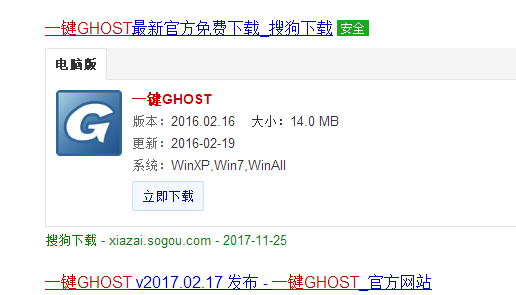
ghost示例1
在Windows XP系统下安装,程序安装完成后会自动生成双重启动菜单,重启后按提示选择“1KEY GHOST 8.2 Build 050706”即可进入DOS。
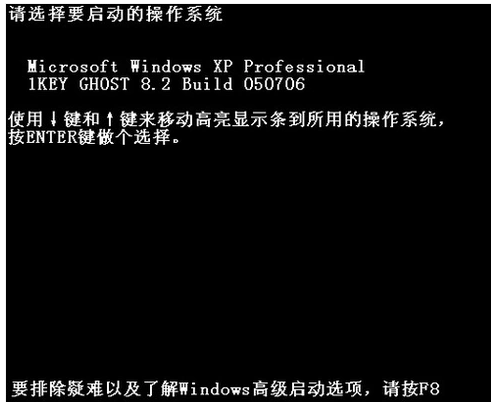
ghost示例2
点击“一键备份C盘”。

一键示例3
在弹出窗口中的“确定”项按下回车,程序自动启动Ghost将系统C盘备份到“D:\\c_pan.gho”。
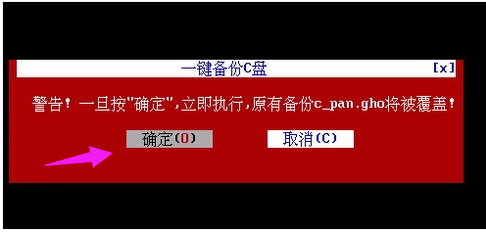
一键示例4
安装GHOST工具后,重启电脑,就会在启动的过程中,请用上下键操作将光标移到一键GHOST上面。

一键示例5
按回车就开始启动GHOST11.2了。
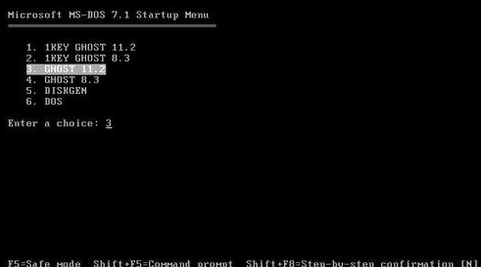
电脑示例6
然后一直按回车键,直到下面图片出现才行。开始还原然后自动重启电脑,安装系统。
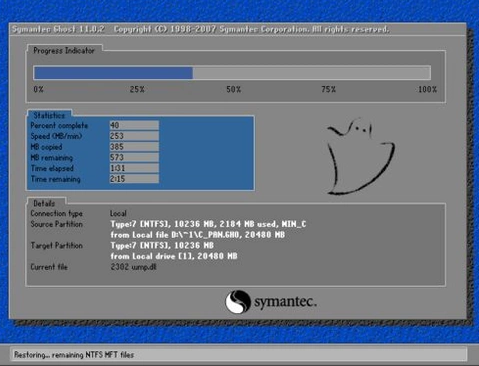
一键还原示例7
以上就是一键ghost还原的操作步骤了。